打开internet自动跳出edge IE浏览器打开网页时如何自动跳转到Edge浏览器
更新时间:2023-09-19 11:57:32作者:jiang
打开internet自动跳出edge,当我们打开互联网并尝试访问网页时,有时会遇到自动跳出Edge浏览器而不是IE浏览器的情况,如何实现在打开网页时自动跳转到Edge浏览器呢?这是一个让人困惑的问题,但有几种方法可以帮助我们解决这个问题。在本文中我们将探讨这些方法,并帮助您了解如何自动跳转到Edge浏览器,以便能够更好地享受网络浏览的便利和安全性。
具体步骤:
1.如图所示,打开IE浏览器后自动跳转到了Edge浏览器。
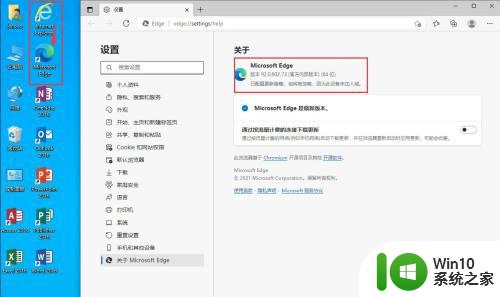
2.下面我们来阻止它的跳转。
打开Edge浏览器,点击右上角的三个圆点,选择“设置”。
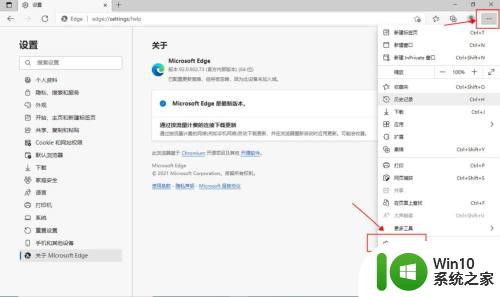
3.左边菜单中选择“默认浏览器”。
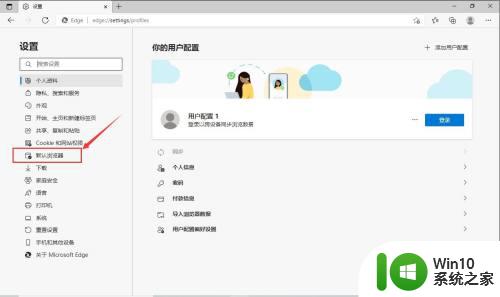
4.在“让Internet Explorer 在 Microsoft Edge 中打开网站”后面的下拉菜单中选择“从不”。
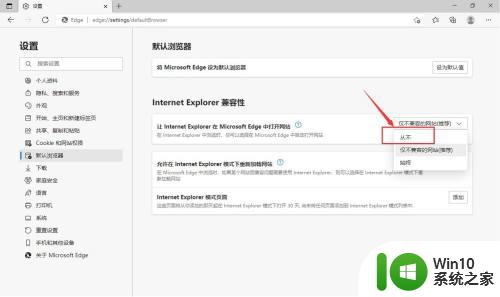
5.关闭Edge浏览器,打开IE浏览器。
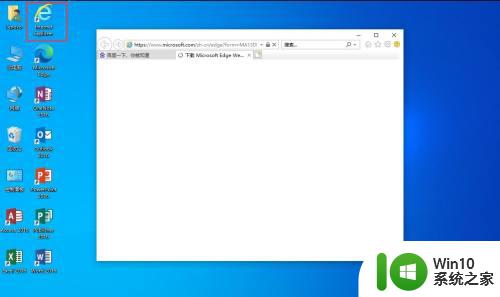
6.可以看到,IE浏览器成功打开了,不会再跳转到Edge浏览器了。
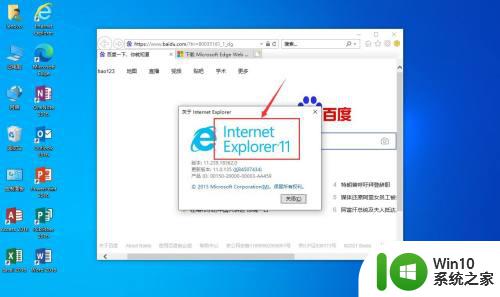
以上就是打开Internet自动跳出Edge的全部内容,如果你碰到同样的情况,可以参考小编的方法来处理,希望对你有所帮助。
打开internet自动跳出edge IE浏览器打开网页时如何自动跳转到Edge浏览器相关教程
- 打开ie11自动跳到edge 如何设置IE浏览器自动跳转到Edge浏览器
- ie跳转到micro edge怎么解决 如何让IE浏览器默认打开链接时自动跳转到Edge浏览器
- 打开ie自动跳转microsoft edge IE浏览器跳转Edge怎么取消
- 网站跳转反诈怎么解决 Edge浏览器打开时如何避免自动跳转到反诈中心网页
- 禁止ie跳转到edge注册表 如何阻止IE浏览器自动跳转到Edge
- ie跳转到edge怎么取消 如何取消IE浏览器自动跳转到Edge浏览器
- 在浏览器打开网站就会跳到别的网站解决方法 如何防止浏览器打开网站就会跳到别的网站
- ie11自动跳转到edge怎么取消 IE浏览器自动跳转到Edge怎么取消
- edge浏览器所有网页都打不开 edge浏览器无法访问任何网站
- 启动ie自动跳到edge IE打开链接自动跳转到Edge怎么处理
- ie直接跳转到edge怎么修改 ie浏览器打开变成edge浏览器怎么办
- edge打不开网页如何处理 edge浏览器打不开网页为什么
- U盘装机提示Error 15:File Not Found怎么解决 U盘装机Error 15怎么解决
- 无线网络手机能连上电脑连不上怎么办 无线网络手机连接电脑失败怎么解决
- 酷我音乐电脑版怎么取消边听歌变缓存 酷我音乐电脑版取消边听歌功能步骤
- 设置电脑ip提示出现了一个意外怎么解决 电脑IP设置出现意外怎么办
电脑教程推荐
- 1 w8系统运行程序提示msg:xxxx.exe–无法找到入口的解决方法 w8系统无法找到入口程序解决方法
- 2 雷电模拟器游戏中心打不开一直加载中怎么解决 雷电模拟器游戏中心无法打开怎么办
- 3 如何使用disk genius调整分区大小c盘 Disk Genius如何调整C盘分区大小
- 4 清除xp系统操作记录保护隐私安全的方法 如何清除Windows XP系统中的操作记录以保护隐私安全
- 5 u盘需要提供管理员权限才能复制到文件夹怎么办 u盘复制文件夹需要管理员权限
- 6 华硕P8H61-M PLUS主板bios设置u盘启动的步骤图解 华硕P8H61-M PLUS主板bios设置u盘启动方法步骤图解
- 7 无法打开这个应用请与你的系统管理员联系怎么办 应用打不开怎么处理
- 8 华擎主板设置bios的方法 华擎主板bios设置教程
- 9 笔记本无法正常启动您的电脑oxc0000001修复方法 笔记本电脑启动错误oxc0000001解决方法
- 10 U盘盘符不显示时打开U盘的技巧 U盘插入电脑后没反应怎么办
win10系统推荐
- 1 萝卜家园ghost win10 32位安装稳定版下载v2023.12
- 2 电脑公司ghost win10 64位专业免激活版v2023.12
- 3 番茄家园ghost win10 32位旗舰破解版v2023.12
- 4 索尼笔记本ghost win10 64位原版正式版v2023.12
- 5 系统之家ghost win10 64位u盘家庭版v2023.12
- 6 电脑公司ghost win10 64位官方破解版v2023.12
- 7 系统之家windows10 64位原版安装版v2023.12
- 8 深度技术ghost win10 64位极速稳定版v2023.12
- 9 雨林木风ghost win10 64位专业旗舰版v2023.12
- 10 电脑公司ghost win10 32位正式装机版v2023.12